Mise à niveau de Fedora 30 vers Fedora 31
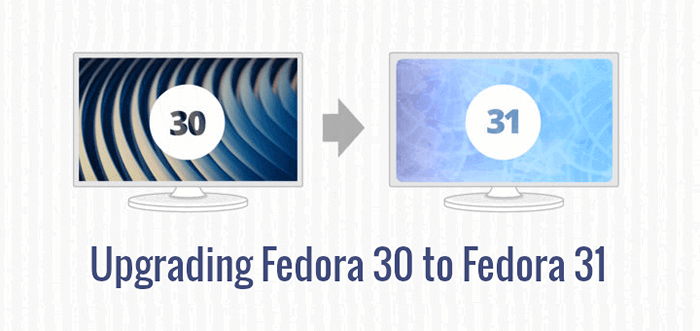
- 1956
- 290
- Rayan Lefebvre
Fedora Linux 31 officiellement libéré et expédie avec Gnome 3.34, Kernel 5, Python 3, Perl 5, Php 7, Mariadb 10, ANSIBLE 2.7, glibc 2.30, Nodejs 12 et bien d'autres améliorations.
Si vous utilisez déjà la version précédente de Feutre, Vous pouvez mettre à niveau votre système vers la dernière version de Fedora 31 en utilisant une méthode de ligne de commande ou en utilisant un Logiciel GNOME pour une mise à jour graphique facile.
Mise à niveau du poste de travail Fedora 30 vers Fedora 31
Peu de temps après la sortie, une notification arrive pour vous informer qu'une nouvelle version de Fedora est disponible pour mettre à niveau. Vous pouvez cliquer sur la notification pour démarrer le Logiciel GNOME ou cliquez sur Activités et taper Logiciel Pour le lancer.
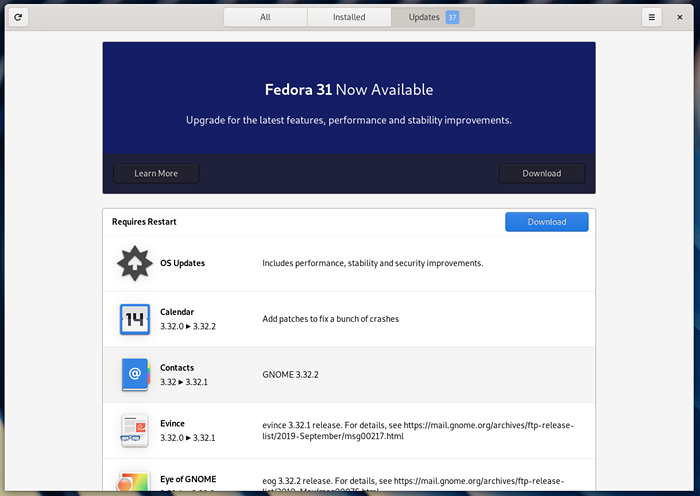 Logiciel Fedora Gnome
Logiciel Fedora Gnome Si vous ne voyez pas la notification de mise à niveau sur cet écran, essayez de recharger l'écran en cliquant sur l'outil de rechargement en haut à gauche. Il peut prendre un certain temps pour voir une mise à niveau disponible pour tous les systèmes.
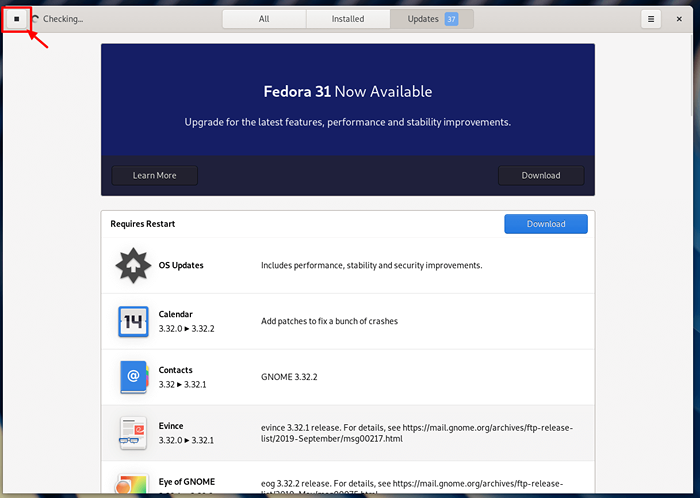 Recharger le chèque de mise à niveau Fedora
Recharger le chèque de mise à niveau Fedora Ensuite, cliquez sur Télécharger Pour obtenir les packages de mise à niveau. Vous pouvez continuer à travailler jusqu'à ce que tous les packages de mise à niveau soient téléchargés. Puis utiliser Logiciel GNOME pour redémarrer votre système et appliquer la mise à niveau.
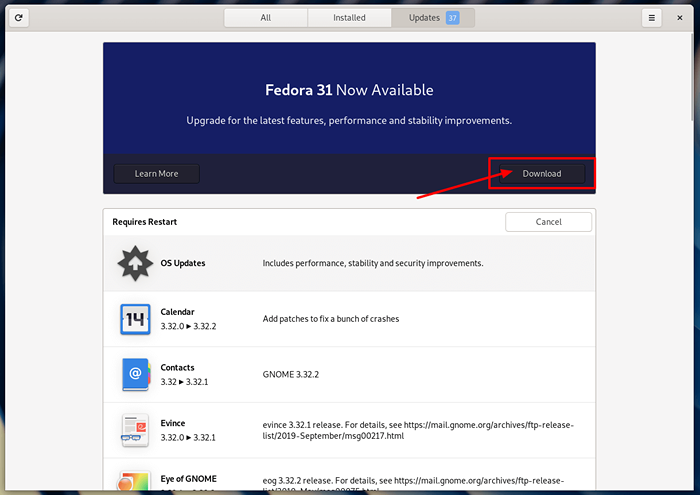 Télécharger les packages de mise à niveau Fedora
Télécharger les packages de mise à niveau Fedora Une fois le processus de mise à niveau terminé, votre système redémarrera et vous pourrez vous connecter à votre nouvel amélioration Fedora 31 système.
Mise à niveau du poste de travail Fedora 30 vers Fedora 31 en utilisant la ligne de commande
Si vous avez mis à niveau par rapport aux versions Fedora précédentes, vous êtes probablement au courant de l'outil de mise à niveau DNF. Cette procédure est le moyen le plus recommandé de mettre à niveau Fedora 30 pour Fedora 31, Comme cet outil rend votre mise à niveau simple et facile.
Important: Avant d'aller plus loin, assurez-vous de sauvegarder vos fichiers importants. Pour obtenir de l'aide pour prendre une sauvegarde, lisez notre article sur la prise de sauvegardes intelligentes avec programme de duplicité.
Mettre à jour le logiciel Fedora
1. La première chose que vous devez faire est d'installer les dernières mises à jour logicielles à l'aide de la commande suivante dans un terminal.
$ sudo dnf upgrade --refresh
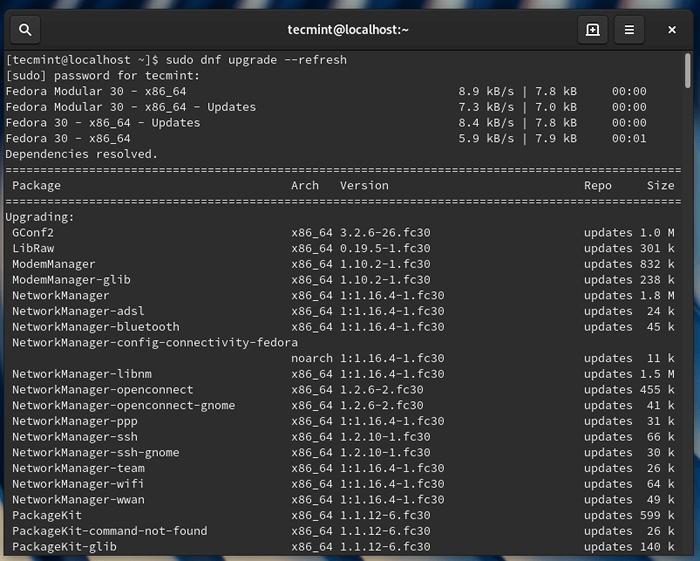 Installer des mises à niveau logicielles dans Fedora
Installer des mises à niveau logicielles dans Fedora Installez le plugin Fedora DNF
2. Ensuite, ouvrez un terminal et tapez la commande suivante pour installer le plugin DNF sur Fedora.
$ sudo dnf installer dnf-plagin-system moding
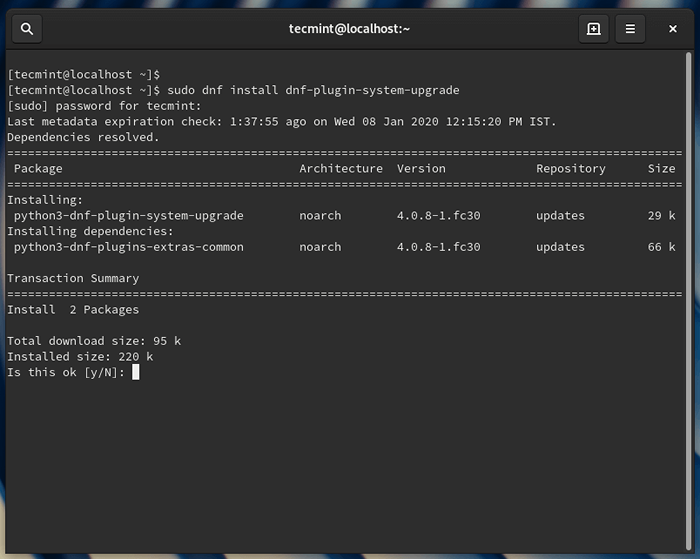 Installez la mise à niveau du plugin DNF
Installez la mise à niveau du plugin DNF Mettre à niveau Fedora à l'aide du plugin DNF
3. Une fois votre système mis à jour, vous pouvez commencer les mises à niveau Fedora en utilisant la commande suivante dans un terminal.
$ sudo dnf System-Opgrade Download --Releasever = 31
Cette commande ci-dessus commencera à télécharger toutes les mises à niveau logicielles localement sur votre machine. Si vous obtenez des problèmes lors de la mise à niveau en raison de dépendances échouées ou de packages à la retraite, utilisez le - allongement Option dans la commande ci-dessus. Cela permettra à DNF de supprimer des packages qui peuvent interrompre la mise à niveau de votre système.
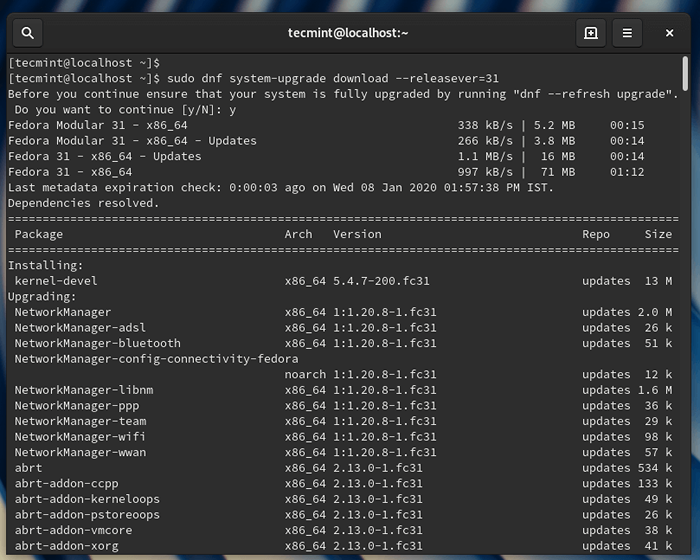 Mise à niveau de Fedora 30 vers Fedora 31
Mise à niveau de Fedora 30 vers Fedora 31 Redémarrer et mettre à niveau Fedora
4. Une fois toutes les mises à niveau du logiciel téléchargées, votre système sera prêt à redémarrer. Pour démarrer votre système dans le processus de mise à niveau, saisissez la commande suivante dans un terminal:
$ sudo dnf redémarrage du système
Une fois que vous avez tapé la commande ci-dessus, votre système redémarrera et commencera le processus de mise à niveau. Une fois la mise à niveau terminée, votre système redémarrera et vous pourrez vous connecter à votre système Fedora 31 nouvellement mis à niveau.
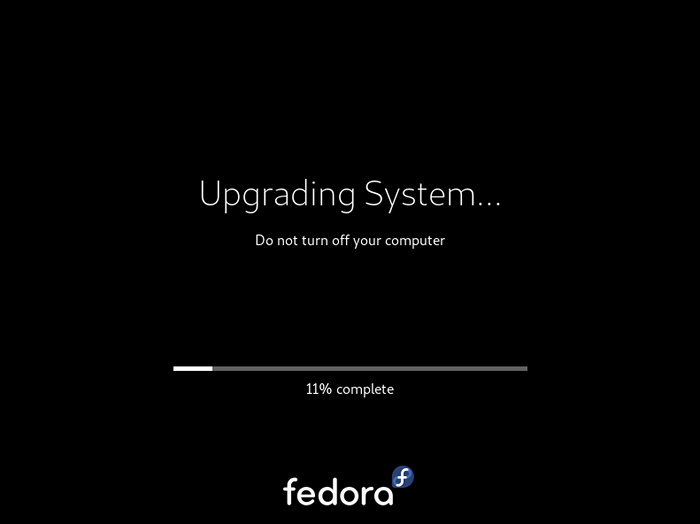 Mise à niveau du système Fedora
Mise à niveau du système Fedora Si vous rencontrez des problèmes lors de la mise à niveau et que les référentiels tiers sont activés, vous devrez peut-être désactiver ces référentiels pendant que vous améliorez Feutre.
- « MYTOP - Un outil utile pour surveiller les performances MySQL / MARIADB dans Linux
- Comment obtenir des inodes totaux de partition racine »

